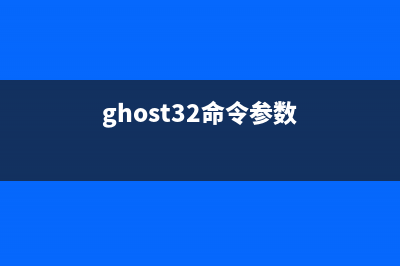尽量少使用类,因为可以层叠识别,如: .News h3而不必在h3上加类 <div class=”News”> <h3></h3> <h2></h2> <p></p> </div> 3. 没有现有元素区分的情况下再用div <div id=”mainNav”> <ul> <li>Home</li> <li>About Us</li> </ul> </div> 可以改为 <ul id=”mainNav”> <li>Home</li> <li>About Us</li> </ul> 4.选择器 p a h1 类型选择器 Li a {text-decoration:none} 后代选择器 *{ padding:0;} 通用选择器,页面所有元素。 5. 定位 相对定位是相对他本来应该出现的位置 绝对定位是相对与最近的已定位的祖先元素(实验发现,祖先元素需要设置相对定位) 浮动的框可以左右移动,直到它的边缘碰到包含框或另一个包含框的边缘,因为浮动框不在文档的普通流中,所以文档的普通流中的方块表现得就像浮动框不存在一样。 总结:如果让一个div是浮动的,下一个div会当第一个不存在。知道碰到浮动的或包含框。 Clear: right 浮动框的右边可用 Clear: left 浮动框的左边可用 Clear: both 浮动框两边都不可用 应用值为hidden或auto的overflow属性会自动地清理包含的任何浮动元素。 6. 渐变背景 创建一个很高但是很窄的渐变图像,水平平铺 Body { Background: #ccc url (gradient.gif) repeat-x; } 但是很难预料图像页面又多高,所以可以结合背景颜色,当图像结束时,颜色就出来了,如果两者色差很近,就看不出转换了。 例:在每个标题上添加一个图标 H1 { Padding-left:px; Background: url(/images/bullet.gif) no-repeat left center; } 7. 突出显示不同类型的链接 如:链接到外部站点,邮件,下载等 .external { Background: url (/images/externalLink.gif) no-repeat right top; Padding-right:px; } 8. 表格特有的元素 1) Summary 和Caption Summary属性可以应用于表格的标签,描述表格的内容 Caption 表格的标题 2)thead tbody tfoot I.e 可以将所有列标题放到thead元素中,如果选择使用thead或tfoot元素,那么必须至少使用一个tbody元素,一个表格只能使用一个thead和tfoot,但可以使用多个tbody. 9.表格的边框模型 1)单独模型:各个单元格周围都有边框 2) 叠加模型: 单元格共享边框 . 表单布局 Fieldset 关闭边框,低版本不支持,但可以使用 Filedset { Border: solid 0 transparent; } . 表单标签label 隐式方式: <label>email <input name=”email” type=”text”/></label> 显示方式: <label for=”email”>email</label> <input name=”email” id=”email” type=”text”/> 是否在表单中使用段落是有争议的。 . 让设计剧中 方法一: <body> <div id=”wrapper”></div> <body> #wrapper { Width:px; Margin:0 auto; } 但是这种方式IE6及一下不正常 方法二(需要根据两个个元素联合):使用自动空白 Body { Text-align:center; Min-width: ; } #wrapper { Width:px; Margin: 0 auto; Text-align: left; } 方法三: 使用定位和负值空白变 #wrapper { Width:px; Position: relative; Left: %; Margin-left: -; } : 流体布局: 尺寸全部用百分数而不是像素设置 优点: 随着浏览器大小宽度变化。 缺点: 变小时,行变窄。 解决: 设置以像素和em为单位的min-width : 弹性布局: 字号变化时,行变化(单位以em) 弹性布局相对于字号来设置元素的宽度。 1em=px; 大多浏览器默认字号是px,相当于像素的.5%. Body { Font-size:.5%; } #wrapper { Width:em; Margin:0 auto; Text-align: left; } #mainNav { Width:em; Float:right; } . 弹性流体布局:以em设置宽度,用百分数设置最大宽度。 #wrapper { Width:em; Max-width: %; Margin:0 auto; Text-align: left; } : 流体和弹性图像 图像变形问题: 尽量放在背景里 . 星号HTML招数 * html a:hover { Body-style: solid } 只有IE6或之下有用 : !import和下划线招数 #nav { Position: fixed !important; Position : static; } 或者 #nav { Position: fixed; _Position : static; } , 几栏时 <div id=”main”> <div id=”Nav”></div> <div id=”Content”></div> </div> Nav需要区分颜色且显示高%,可以做一图片,宽度等于Nav, main上设背景图像,在垂直方向平铺。
推荐整理分享CSS使用学习总结(css使用教程),希望有所帮助,仅作参考,欢迎阅读内容。

文章相关热门搜索词:css使用教程,css教程实例,css使用教程,css的使用,css用法详解,css用法详解,css用法详解,css的使用,内容如对您有帮助,希望把文章链接给更多的朋友!
解决IE6 3像素Bug的css写法 只要触发IE的hasLayout,非浮动元素就会拥有布局。所以,利用IE6特有的hack规则,为它单独写样式就可修复此问题:_zoom:1;margin-left:value;_margin-left:value-3px;z
用CSS控制表格或单元格强制换行,防止表格被英文单词或中文撑大 对于div,p等块级元素正常文字的换行(亚洲文字和非亚洲文字)元素拥有默认的white-space:normal,当定义的宽度之后自动换行htmldivid="wrap"正常文字的换行(亚洲
div结合css布局bbs首页(div+css布局入门) 我把论坛首页分为header区,信息区,内容区,页脚区。首先用一大div把这些包含进来,主要是考虑到页面整体调节方便,比如要调成宽屏的或者是窄屏